

Tohle téma obsahuje následující pokyny.
Aktivace režimu transakčního tisku na ovládacím panelu
Převedení transakčního tisku do režimu online nebo offline na ovládacím panelu
Převedení transakčního tisku do režimu online nebo offline v aplikaci Settings Editor
Aktivace nastavení transakcí během transakčního tisku
Potlačení nastaveného posunutí obrazu na ovládacím panelu
Změna jazyka Printer Control Language (PDL) v aplikaci Settings Editor
Přepnutí režimu transakčního tisku
Pokud je aktivní režim transakčního tisku, datový tok do tiskárny vstupuje samostatným portem IPDS nebo PCL. Mezitím se veškeré odeslané úlohy tisku dokumentů přesunou do seznamu čekajících úloh. Tiskárna začne se zpracováním těchto úloh, až ukončíte režim transakčního tisku a vrátíte se do režimu tisku dokumentů.
|
Režim transakčního tisku je aktivní |

|
Režim transakčního tisku používá vlastnosti profilu postupu zpracování.
Do režimu transakčního tisku se přepnete na ovládacím panelu. V dalším kroku pak na ovládacím panelu nebo v aplikaci Settings Editor převedete transakční tisk do režimu online.
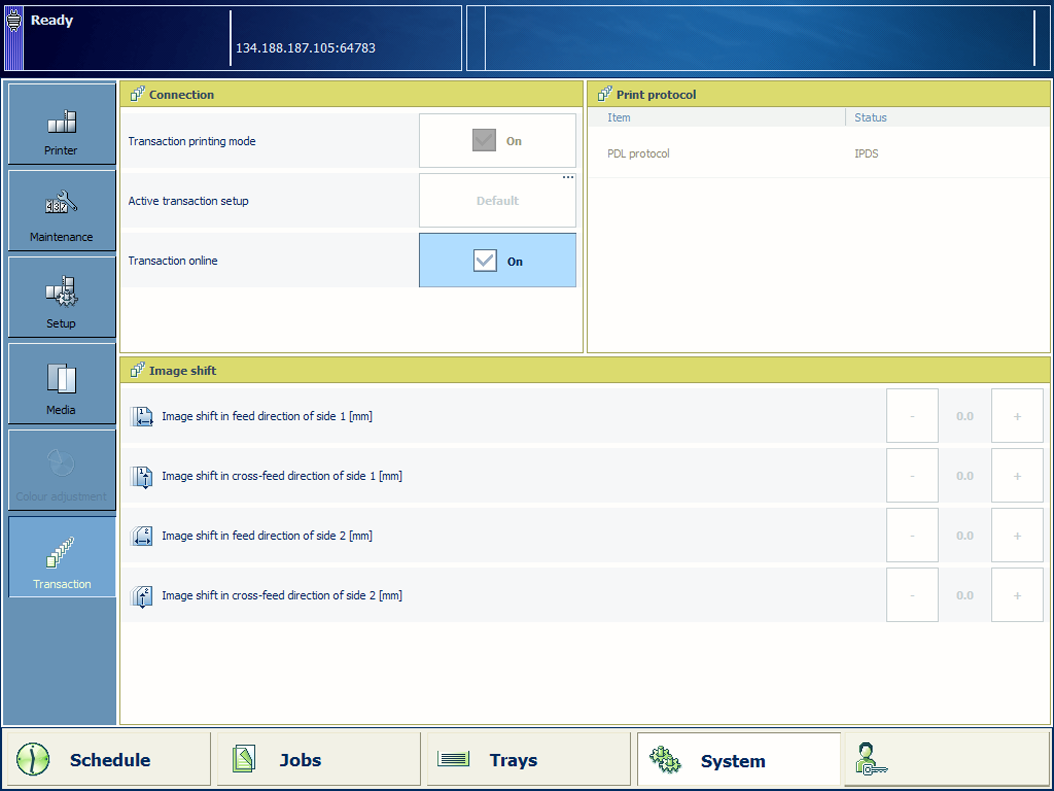 Možnosti a nastavení transakčního tisku
Možnosti a nastavení transakčního tiskuJe-li třeba, stisknutím vyprázdníte seznam naplánovaných úloh.
Dotykem vyberte .
Zaškrtněte políčko [Režim transakčního tisku].
Je-li třeba, stisknutím položky [Nastavení aktivní transakce] vyberte nastavení transakce.
Dotykem vyberte .
Transakční tisk převedete do režimu online nebo offline zaškrtnutím nebo vymazáním políčka [Transakční tisk v režimu online].
Otevřete aplikaci Settings Editor a přejděte do části: .
 Karta [Nastavení]
Karta [Nastavení] Podle hodnoty [Stav tiskárny] zjistíte stav transakčního tisku.
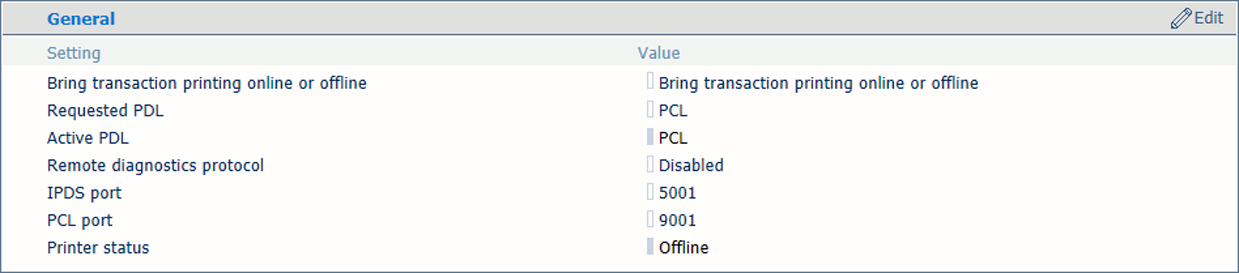 Převedení transakčního tisku do režimu online nebo offline
Převedení transakčního tisku do režimu online nebo offlineTransakční tisk převedete do režimu online nebo offline pomocí možnosti [Převést transakční tisk do režimu online nebo offline].
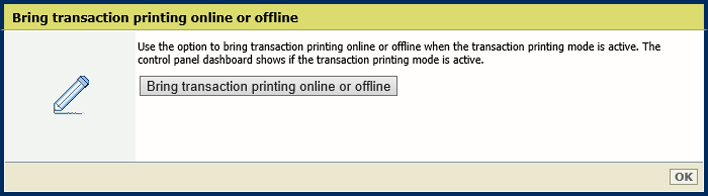 Převedení transakčního tisku do režimu online nebo offline v aplikaci Settings Editor
Převedení transakčního tisku do režimu online nebo offline v aplikaci Settings EditorKlepněte na tlačítko [Převést transakční tisk do režimu online nebo offline].
Klepněte na tlačítko [OK].
Pouze pro IPDS. Ujistěte se, že aktuální proudově zpracovávaná úloha neaktivuje ostatní nastavení transakcí.
Jednou stiskněte tlačítko [Zastavit]  .
.
Počkejte, než bude tiskárna pozastavena.
Stisknutím položky [Nastavení aktivní transakce] vyberte nastavení transakcí.
V procesu tisku pokračujte stisknutím tlačítka [Obnovit]  .
.
Nastavení transakce obsahuje atributy, které definují posun obrazu. Posun obrazu zadaný v nastavení transakce můžete potlačit na ovládacím panelu. To využijete třeba tehdy, když proměnná data (jako jsou jména nebo adresy) vyžadují lepší zarovnání na stránce.
Pamatujte si, že úpravy posunu obrazu provedené na ovládacím panelu budou ztraceny, jakmile opustíte režim transakčního tisku.
Dotykem vyberte .
Část [Posun obrazu] zobrazuje posunutí obrazu, jak je definováno v aktivním nastavení transakce.
Transakční tisk převedete do režimu offline pomocí zaškrtávacího políčka [Transakční tisk v režimu online].
V části [Posun obrazu] proveďte požadované změny.
Transakční tisk převedete do režimu online pomocí zaškrtávacího políčka [Transakční tisk v režimu online].
Dotykem vyberte .
Dotykem vyberte .